Windows 11 Mode Sans Échec Depuis le BIOS : Comment le Démarrer en 8 Étapes
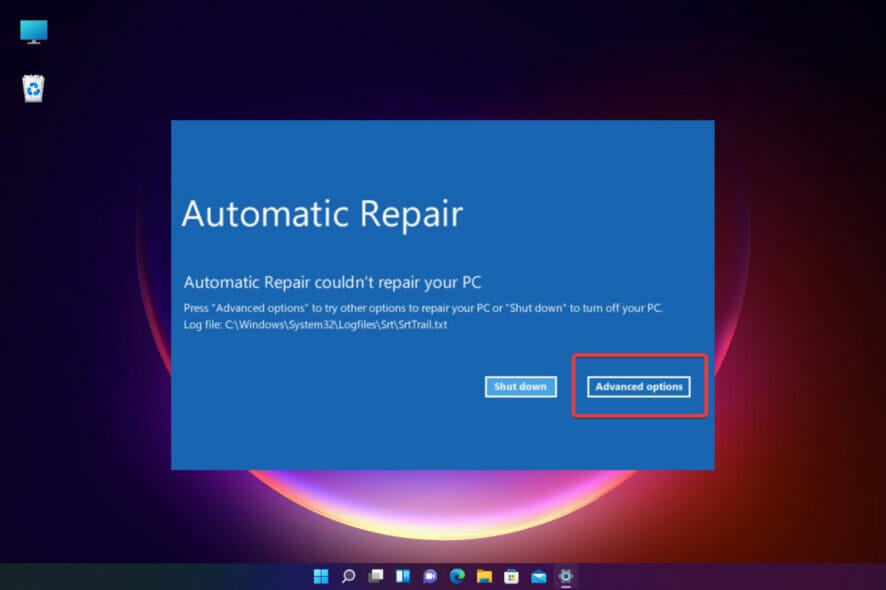
Si vous rencontrez des erreurs dans votre système d’exploitation et que vous devez démarrer Windows 11 en Mode Sans Échec, nous avons ce qu’il vous faut. Il existe plusieurs méthodes éprouvées qui vous aideront à démarrer votre PC et à corriger toute erreur.
Windows est l’un des systèmes d’exploitation les plus populaires sur le marché et existe depuis un certain temps maintenant.
Pourquoi devrais-je démarrer en Mode Sans Échec sur Windows 11 ?
Bien que Microsoft ait été diligent et ait essayé d’optimiser et d’améliorer l’expérience avec chaque nouvelle version (et vous savez déjà qu’il existe de grandes fonctionnalités dans Windows 11 à mettre à niveau), il y a encore beaucoup de problèmes qui surviennent dans ce système d’exploitation.
Par exemple, il y a des fois où le menu Démarrer de Windows 11 ne fonctionne pas. Les utilisateurs se plaignent également de problèmes répétés avec Microsoft Edge. Mais chaque fois que cela se produit, une solution est à portée de main.
Et c’est l’une des raisons pour lesquelles le Mode Sans Échec est l’option de choix lorsqu’il s’agit de diagnostiquer et de résoudre des bogues et des erreurs.
Cet environnement complètement isolé vous offre la possibilité d’identifier plus facilement les applications, les programmes ou les processus qui affectent votre système d’exploitation dans son ensemble.
Comment fonctionne le Mode Sans Échec ?
Avant toute chose, vous devez savoir qu’il démarre votre système d’exploitation dans un état basique, en utilisant un ensemble limité de fichiers et de pilotes.
Ainsi, votre appareil fonctionnera avec une fonctionnalité minimale, en démarrant uniquement les services obligatoires et en évitant les programmes de démarrage tiers.
Mettre votre système d’exploitation en Mode Sans Échec vous permet de vérifier la source d’un problème et vous aide également à résoudre des problèmes sur votre PC.
Si vous avez des problèmes avec des fichiers ou des processus malveillants qui utilisent beaucoup de RAM sans raison valable, le Mode Sans Échec peut définitivement vous aider à les résoudre ou à en localiser la source.
De plus, vous devez savoir que cela s’applique également aux problèmes de performance ou aux bogues liés à l’interface. 
Quand devrais-je démarrer en Mode Sans Échec ?
Voici une liste de situations dans lesquelles vous devriez démarrer Windows 11 en Mode Sans Échec :
- Lorsque vous n’êtes pas en mesure de démarrer votre système d’exploitation
- Si votre PC est infecté par des logiciels malveillants
- Le Mode Sans Échec peut également vous aider lorsque votre ordinateur a des pilotes matériels instables qui peuvent entraîner des erreurs critiques comme le BSoD (écran bleu de la mort ou écran noir de la mort)
Dans le guide d’aujourd’hui, vous trouverez d’excellentes options qui vous aideront à démarrer Windows 11 en Mode Sans Échec. Ces étapes sont extrêmement simples, ne vous inquiétez donc pas de perdre du temps à les réaliser.
Comment puis-je démarrer Windows 11 en Mode Sans Échec ?
1. Via Démarrage
-
Cliquez sur le menu Démarrer dans votre barre des tâches, puis sélectionnez l’icône Alimentation.
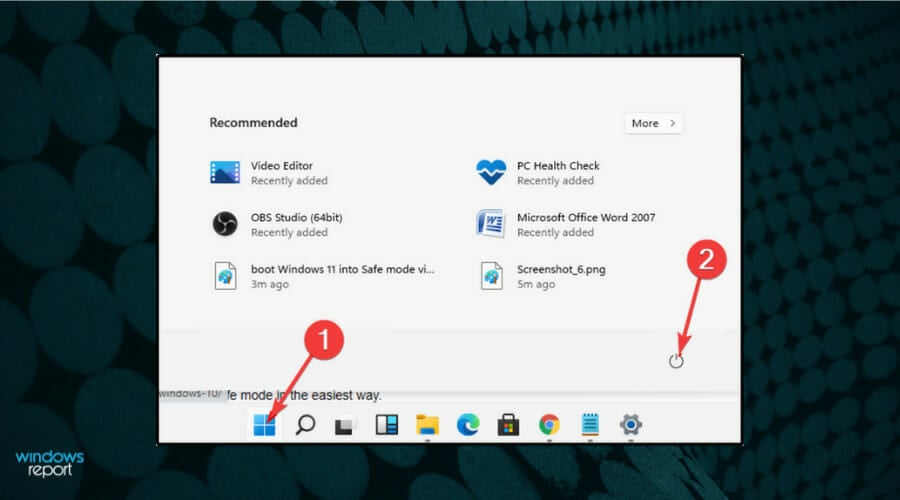
- Maintenez la touche Shift enfoncée sur votre clavier, puis cliquez sur Redémarrer.
-
Une fois que vous serez redirigé vers l’écran des options, sélectionnez Dépanner.
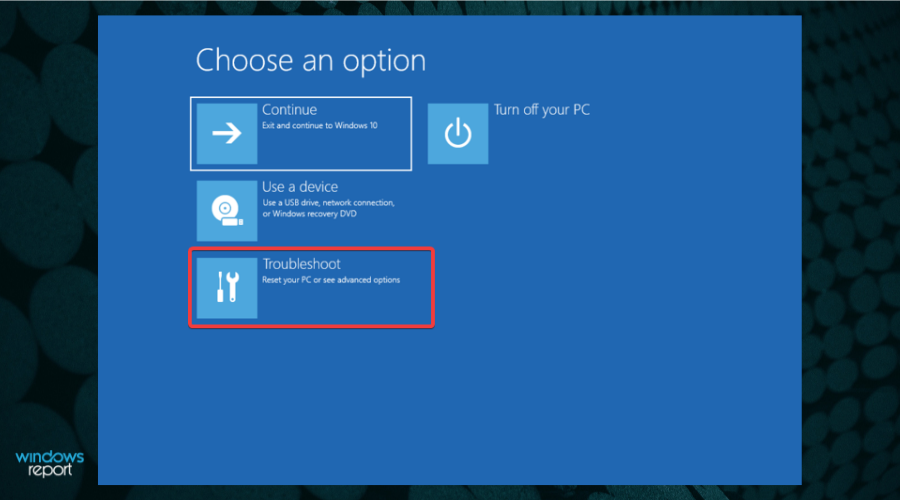
-
Cliquez sur Options avancées.
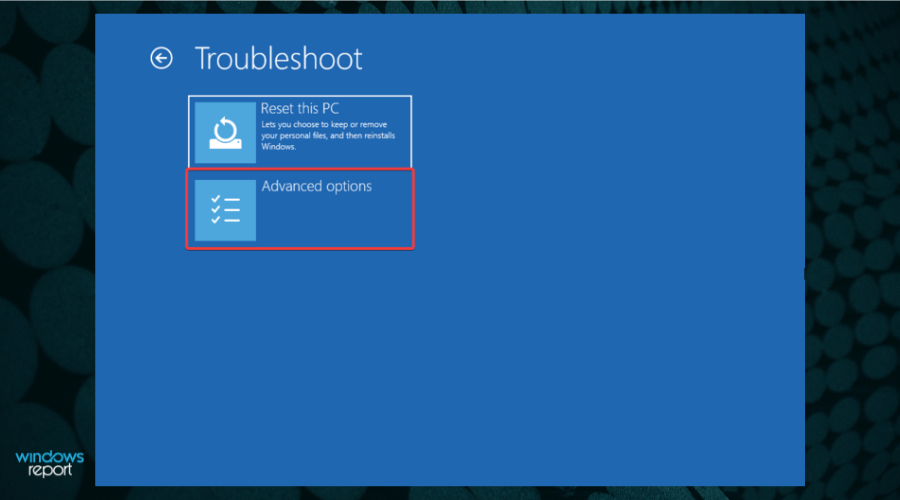
-
Sélectionnez Paramètres de démarrage.
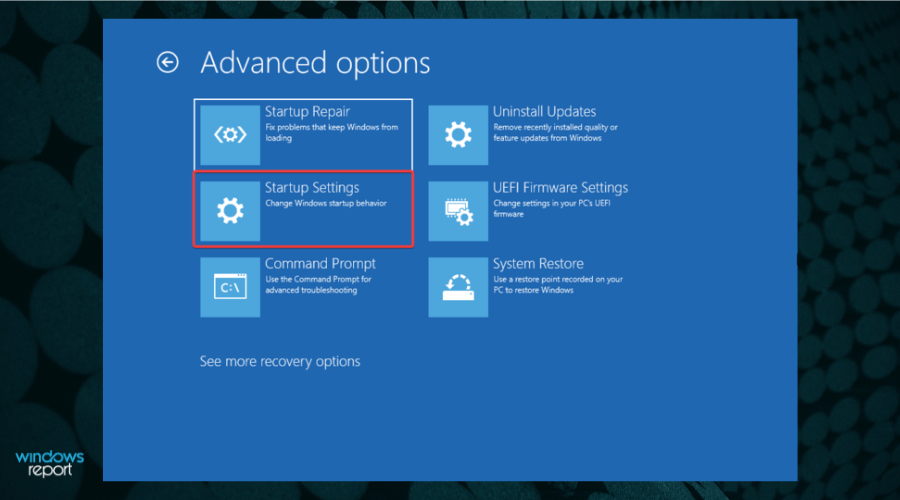
-
Cliquez sur le bouton Redémarrer.
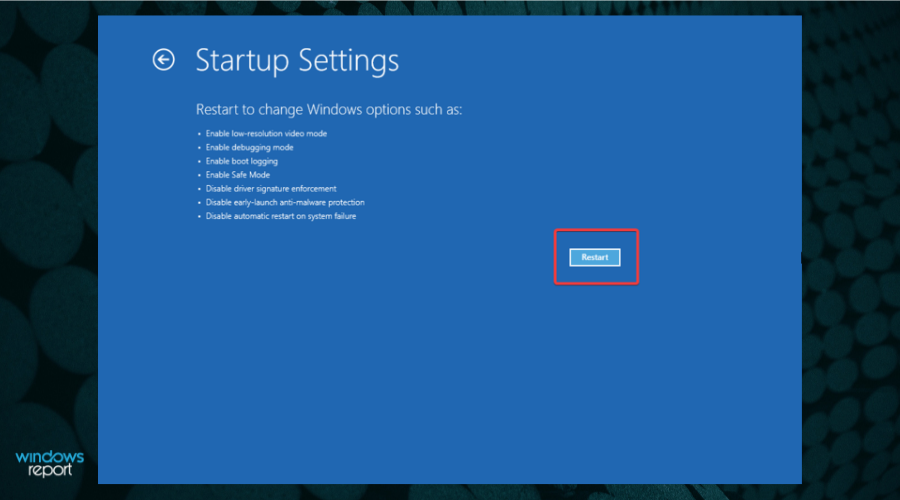
- Après le redémarrage de votre PC, sur l’écran suivant, choisissez l’option appropriée en appuyant sur le numéro 4 de votre clavier. Ensuite, l’ordinateur entrera dans l’environnement Mode Sans Échec via le BIOS.
Si vous devez démarrer Windows 11 en Mode Sans Échec, la première façon de le faire est à travers le Menu de Démarrage. Cela vous permet de redémarrer votre PC puis d’entrer en Mode Sans Échec via le BIOS.
Vous pouvez également installer les mises à jour Windows 11 les plus récentes en mode sans échec. C’est beaucoup mieux de le faire quand aucune autre application ne interfère.
2. Via Récupération Windows
-
Cliquez sur le bouton Windows et ouvrez Paramètres.
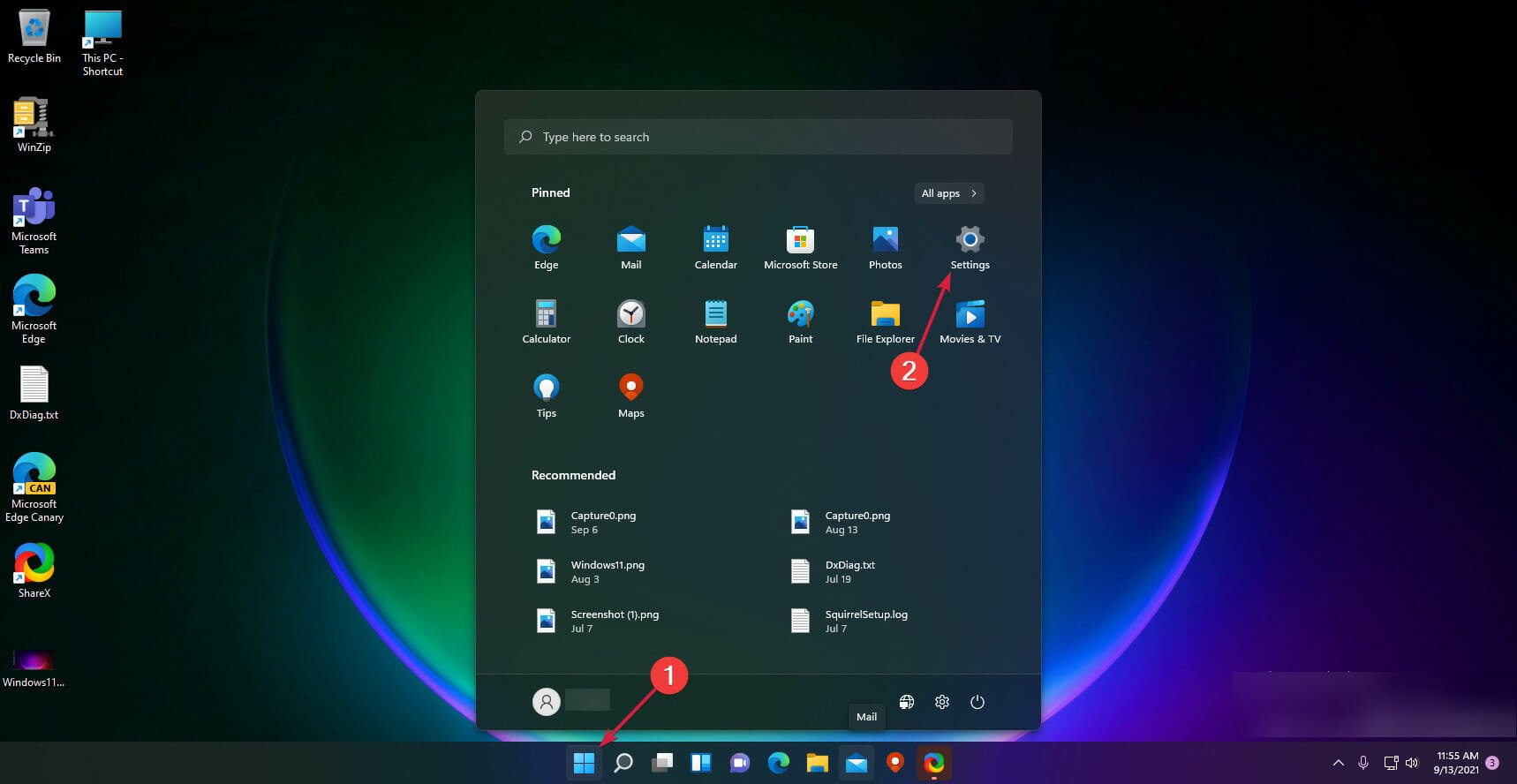
-
Cliquez sur Système, puis sélectionnez Récupération.
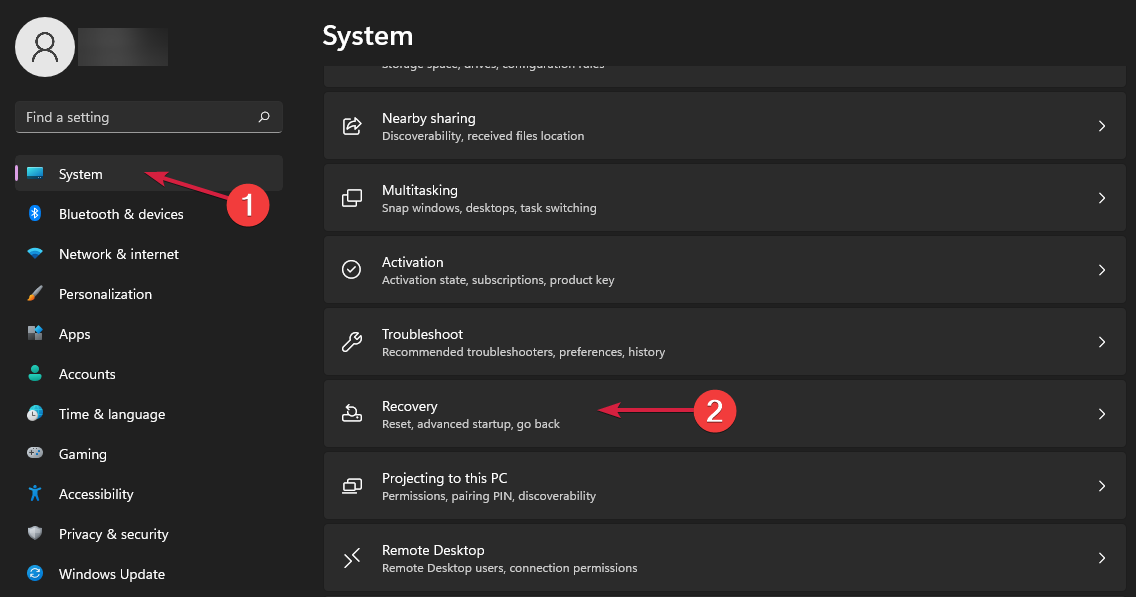
-
Regardez l’option Démarrage avancé, puis cliquez sur le bouton Redémarrer maintenant.
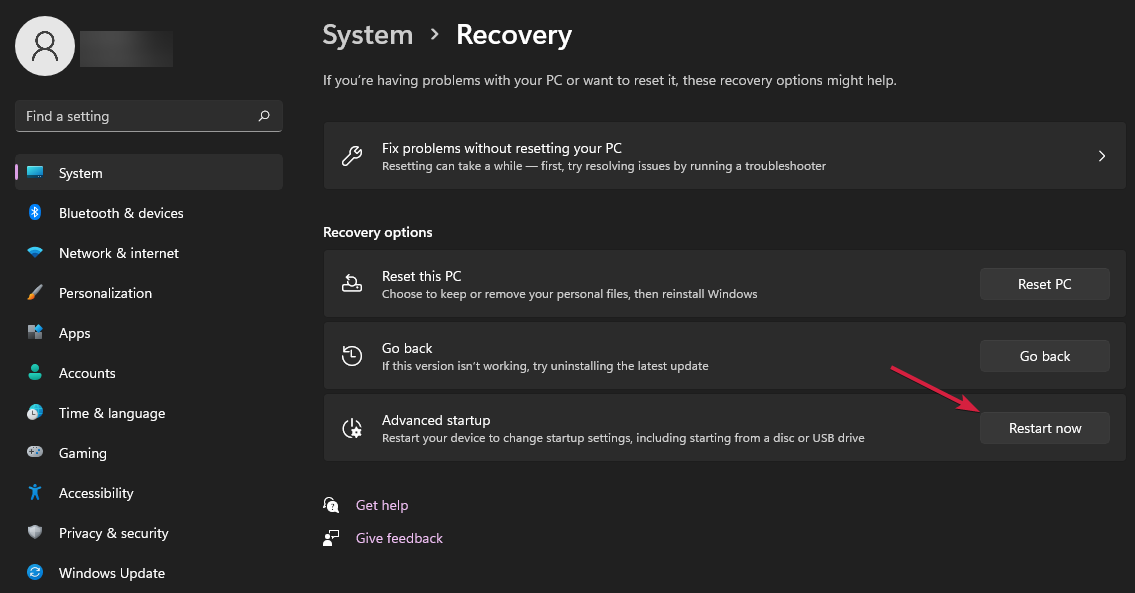
-
Votre ordinateur redémarrera, puis affichera l’écran Options avancées, et sélectionnez Dépanner.
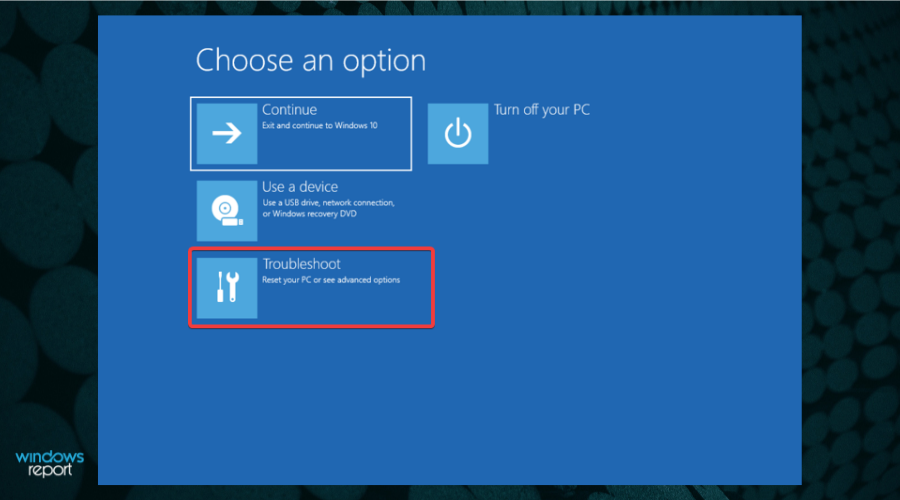
-
Cliquez sur Options avancées.
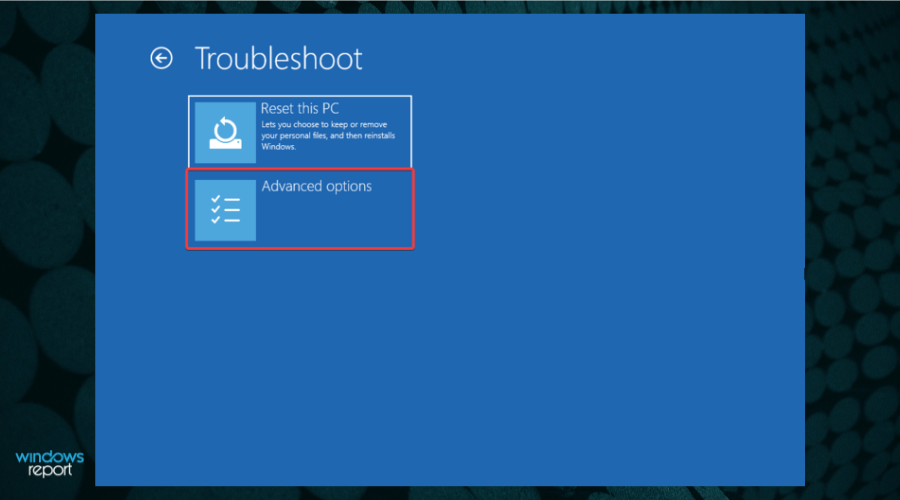
-
Sélectionnez Paramètres de démarrage.
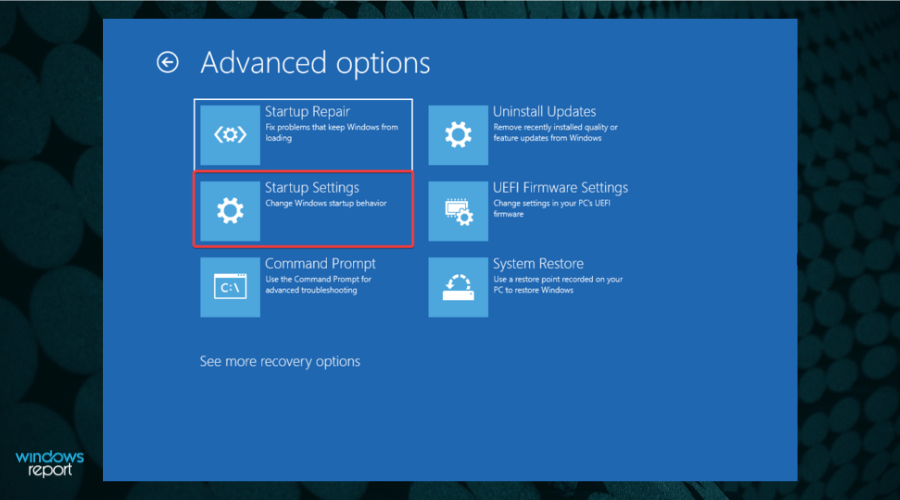
-
Cliquez sur le bouton Redémarrer.
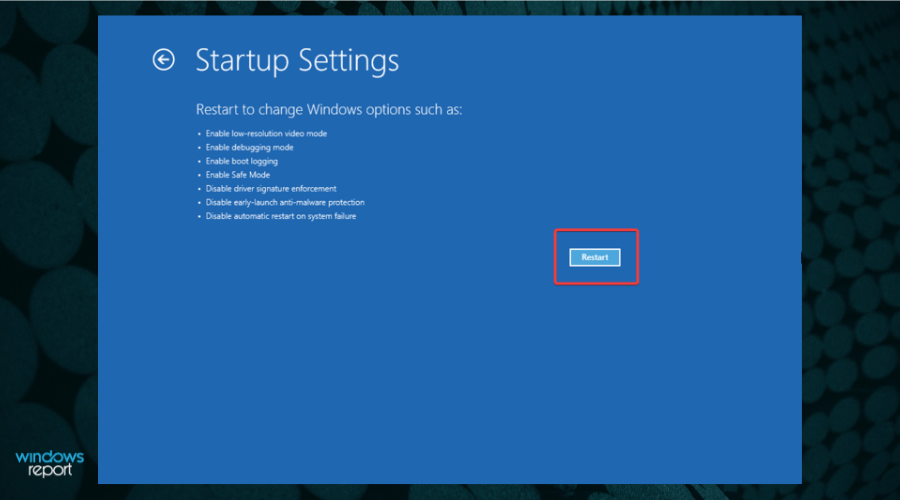
- Appuyez sur la touche F4 pour entrer en Mode Sans Échec.
Une autre solution similaire pour entrer en Mode Sans Échec est via la Récupération Windows. Les étapes sont très similaires à celles ci-dessus, mais avec quelques ajustements clés, juste au cas où vous auriez des problèmes avec les options d’alimentation ou votre clavier.
Et si vous avez des problèmes après le redémarrage du système, consultez notre guide sur que faire s’il n’y a pas d’écran de connexion dans Windows 11.
3. Via Configuration du Système
-
Appuyez sur la touche Windows + R pour démarrer Exécuter, tapez msconfig, puis appuyez sur Entrée ou cliquez sur OK.
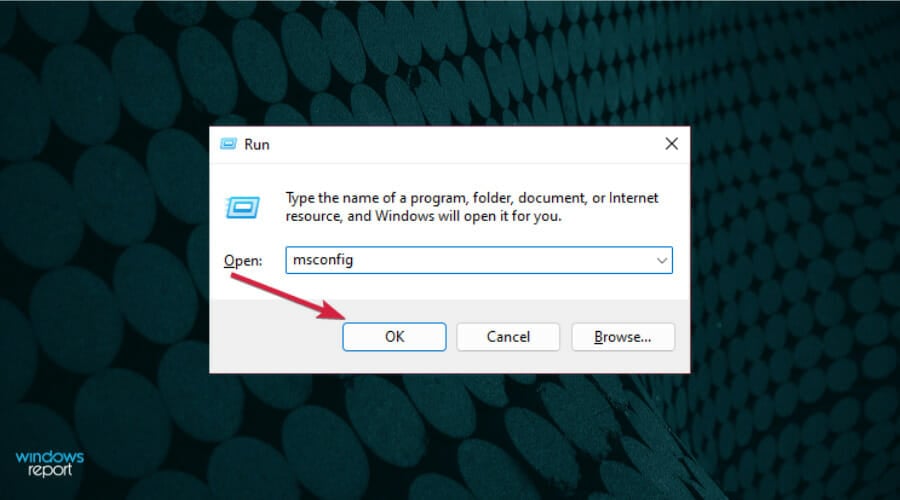
-
Sélectionnez l’onglet Démarrage, puis regardez les Options de démarrage.
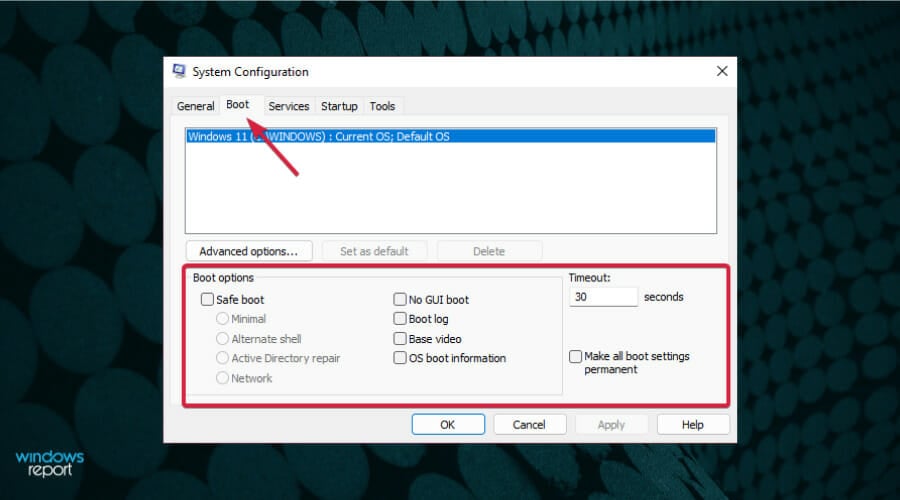
-
Cochez la case Démarrage sans échec, puis cochez l’option Minimal.
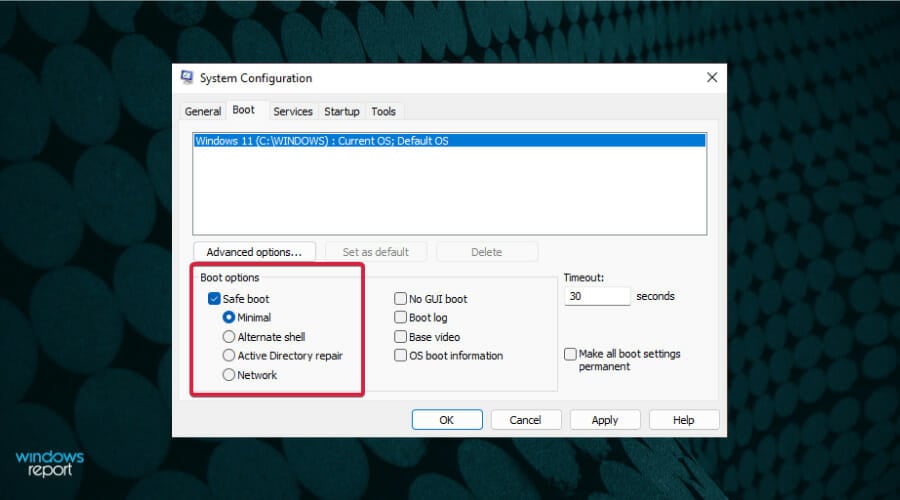
-
Cliquez sur Appliquer, puis sélectionnez OK.
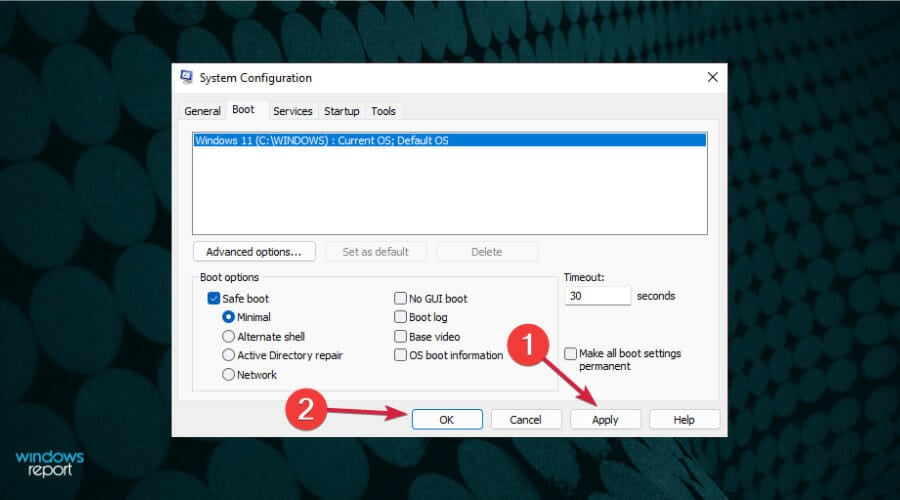
-
Dans la fenêtre contextuelle, cliquez sur Redémarrer.
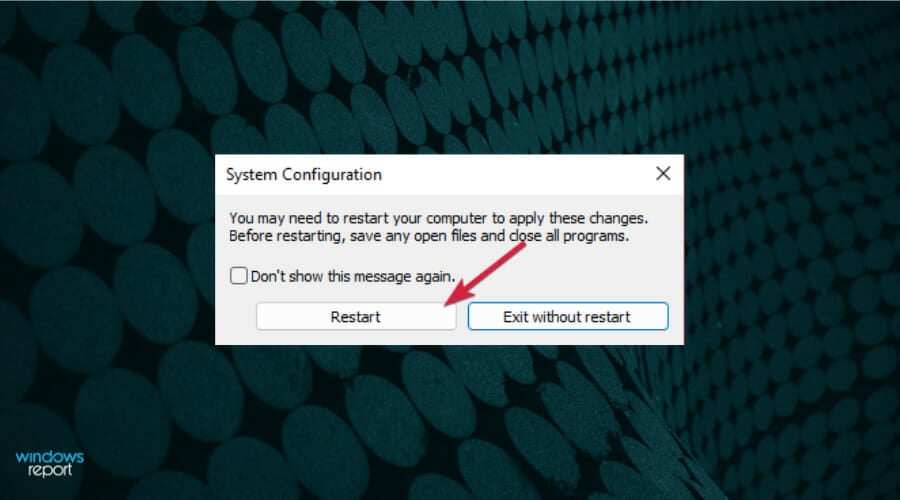
- Attendez quelques secondes, puis vous serez amené en Mode Sans Échec.
4. Utiliser la Réparation Automatique
- Lorsque votre ordinateur est éteint, alimentez-le, puis éteignez-le dès que le logo Windows apparaît. Répétez cette opération trois fois, puis vous serez redirigé vers l’écran Réparation Automatique.
-
Là, vous devez cliquer sur les Options avancées.
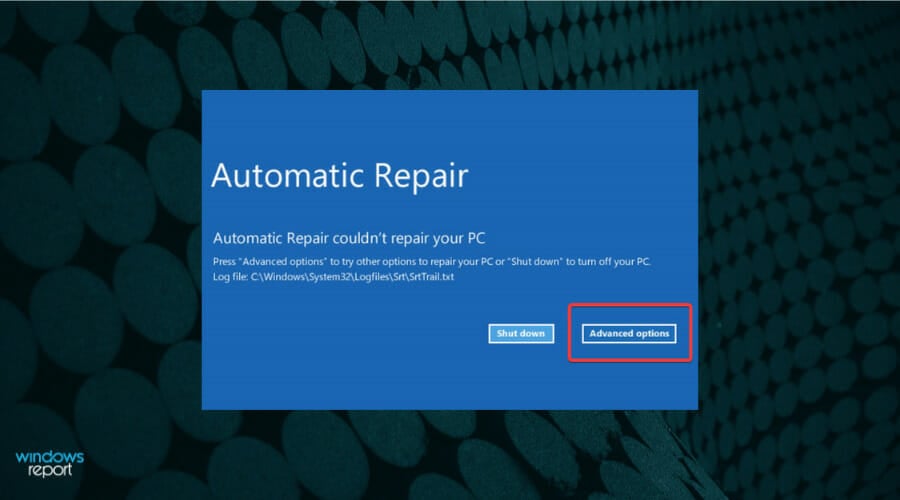
-
Choisissez Dépanner.
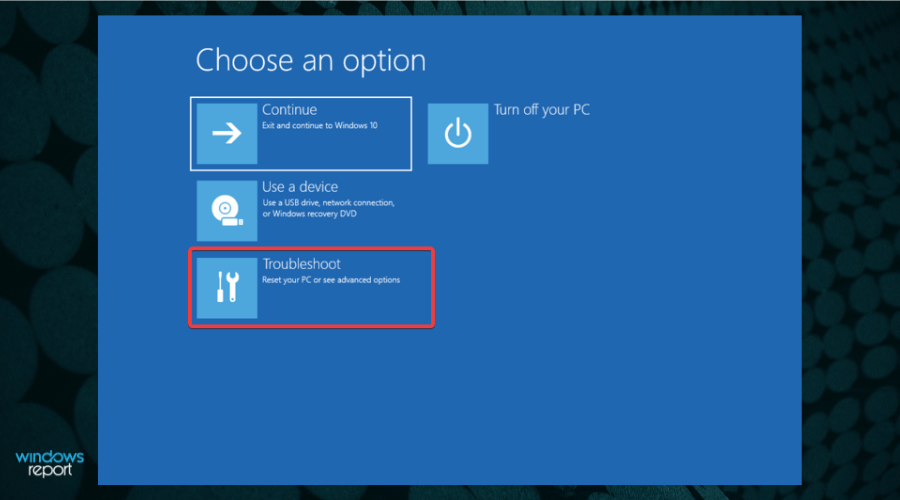
-
Sélectionnez Options avancées.
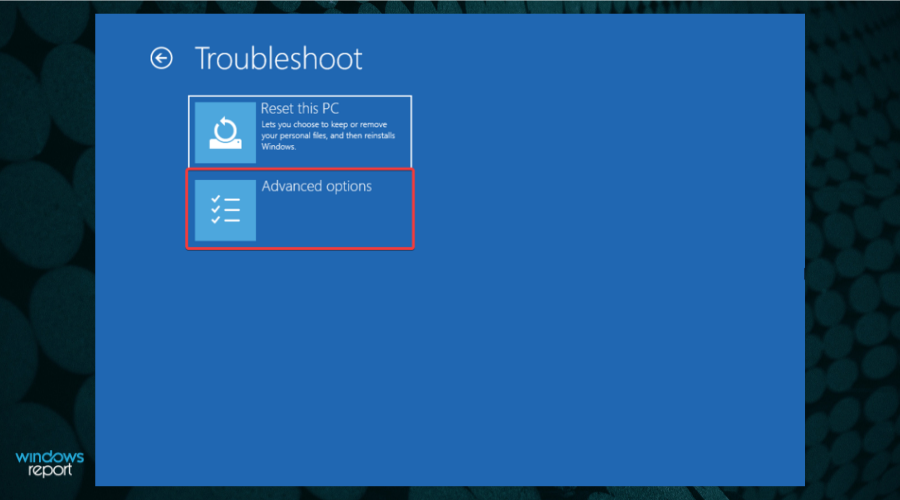
-
Cliquez sur Paramètres de démarrage.
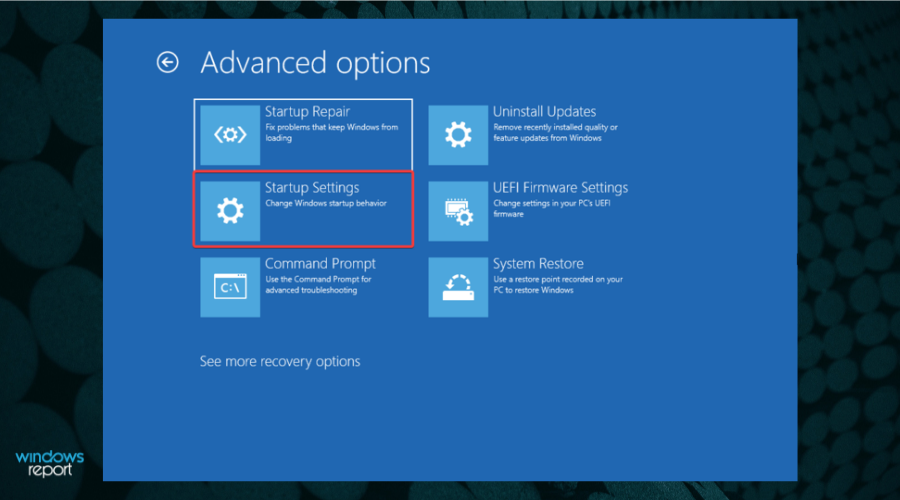
-
Cliquez sur le bouton Redémarrer.
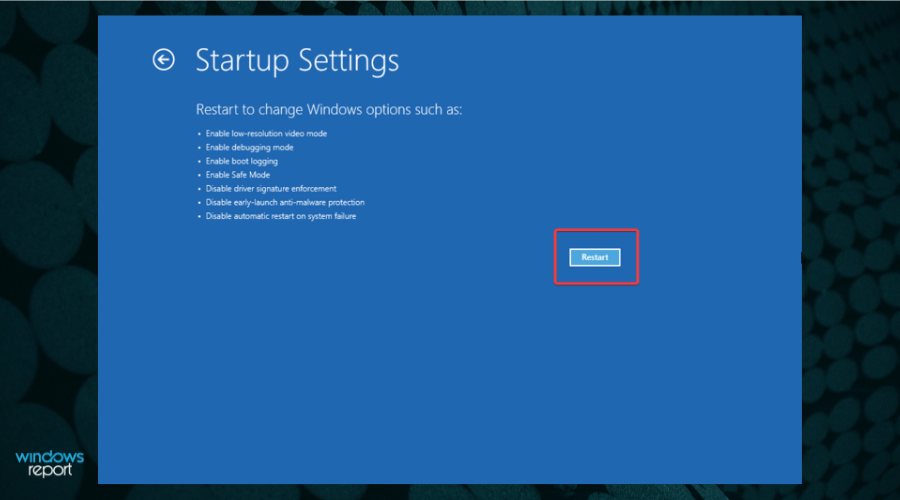
- Appuyez sur la touche F4 pour entrer en Mode Sans Échec.
5. Démarrer Windows 11 en Mode Sans Échec depuis Arrêt
- Maintenez le bouton d’alimentation enfoncé pendant 10 secondes pour éteindre votre PC.
- Appuyez à nouveau sur le bouton d’alimentation pour allumer votre PC.
- Lorsque cela redémarre, maintenez à nouveau le bouton d’alimentation enfoncé pendant 10 secondes.
- Une fois que votre PC est éteint, appuyez à nouveau sur le bouton d’alimentation pour l’allumer.
- Lorsqu’il démarre, appuyez à nouveau sur le bouton d’alimentation pendant 10 secondes pour l’éteindre.
- Maintenant, appuyez sur le bouton d’alimentation pour allumer votre PC.
- Laissez-le redémarrer complètement. Il devrait ouvrir le panneau de Réparation Automatique.
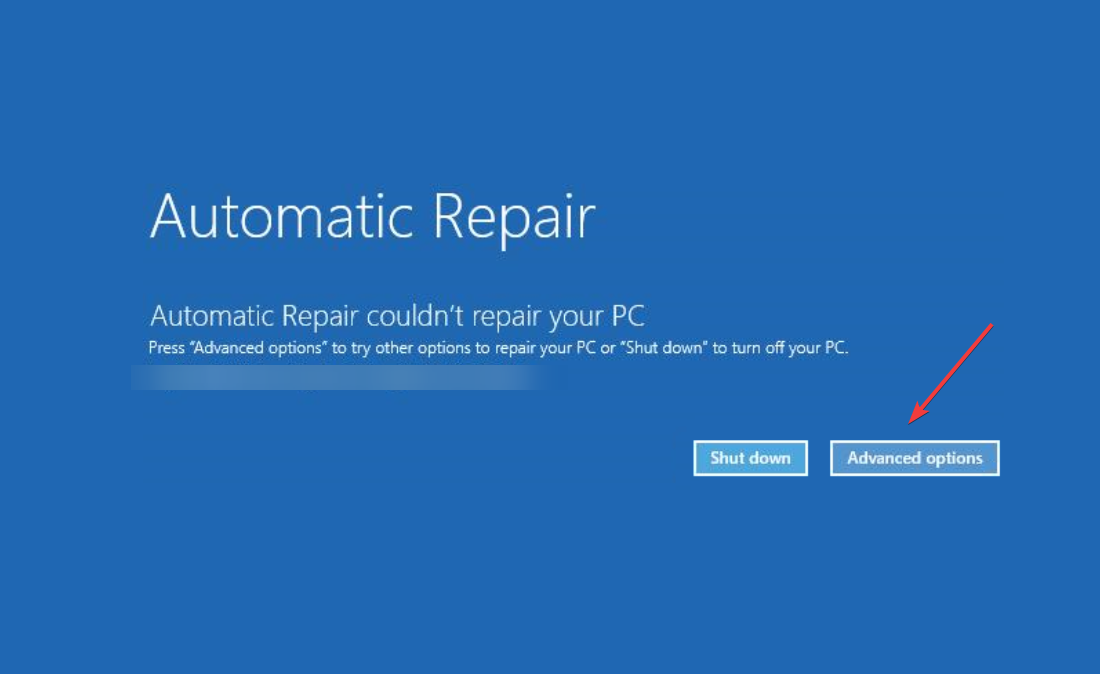
- Sélectionnez Options avancées.
-
Choisissez l’option Dépanner et vous obtiendrez les mêmes options de Mode Sans Échec que présentées dans la solution précédente.
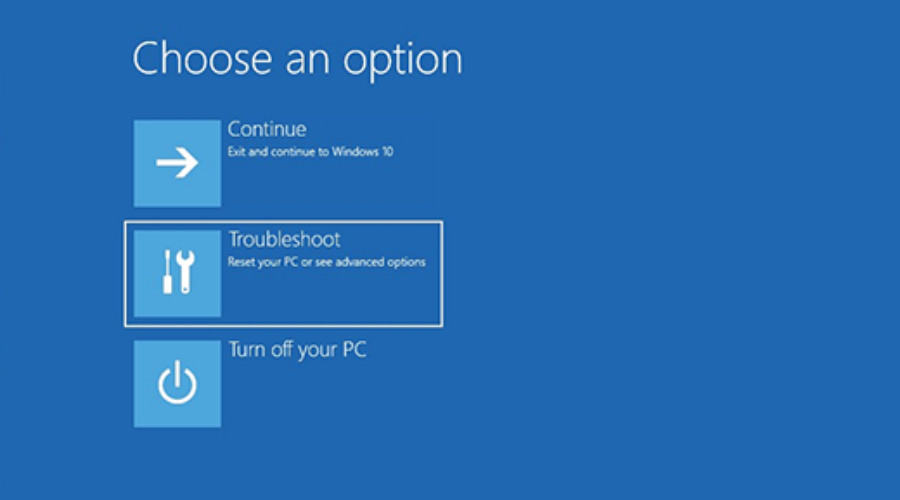
Cette méthode est utile dans le cas où votre système d’exploitation a de sérieux problèmes et que vous ne pouvez pas le démarrer normalement ou accéder au Mode Sans Échec.
C’est la raison pour laquelle vous devrez d’abord allumer votre PC, puis l’éteindre pour obtenir le panneau de l’Environnement de Récupération Windows.
6. Depuis le BIOS
- Éteignez votre ordinateur.
- Appuyez sur le bouton d’alimentation pour le rallumer.
-
Commencez à appuyer sur F8 continuellement jusqu’à ce que vous obteniez le Menu des Options de Démarrage.
NOTE Certains fabricants d’ordinateurs exigent que vous appuyiez sur F8 + Shift, d’autres F2. Si le vôtre a cette option de démarrage, la touche correspondante devrait apparaître en bas de votre écran au démarrage de votre PC.
C’est une méthode plus ancienne pour entrer en Mode Sans Échec et n’est pas applicable à tous les ordinateurs Windows, en particulier les plus récents.
Cela vaut vraiment la peine d’essayer car c’est sans danger même si votre PC ne le prend pas en charge. Dans le pire des cas, rien ne se passera et vous devrez essayer une méthode différente de cette liste.
7. Avec Réseau
- Ouvrez le panneau de Paramètres depuis Démarrer.
- Sélectionnez Système, puis Récupération.
- Depuis les options de Récupération, allez à Démarrage avancé et sélectionnez Redémarrer maintenant.
-
Votre PC redémarrera et affichera le menu des paramètres de démarrage. Sélectionnez Dépanner.
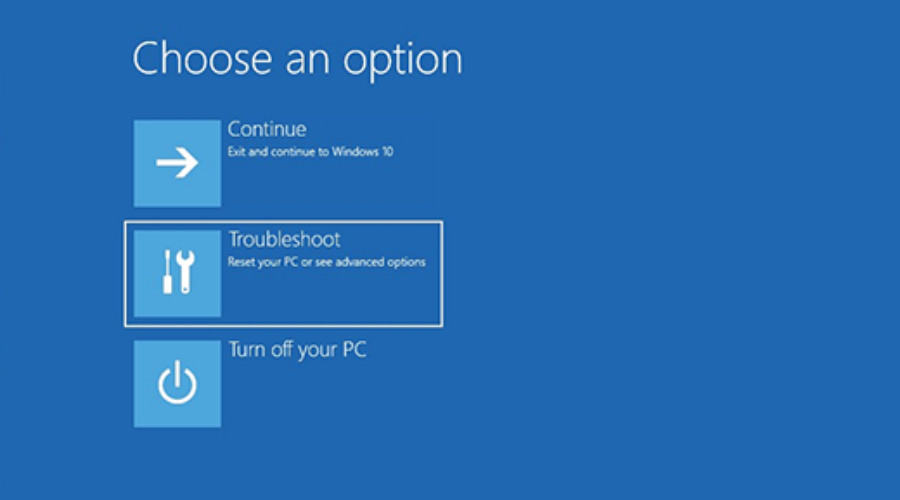
-
Cliquez sur Options avancées.

- Sélectionnez Paramètres de démarrage.
- Cliquez sur Redémarrer et attendez que votre PC redémarre.
-
Vous obtiendrez un panneau avec plusieurs options. Appuyez sur F5 pour Activer le Mode Sans Échec avec Réseau.
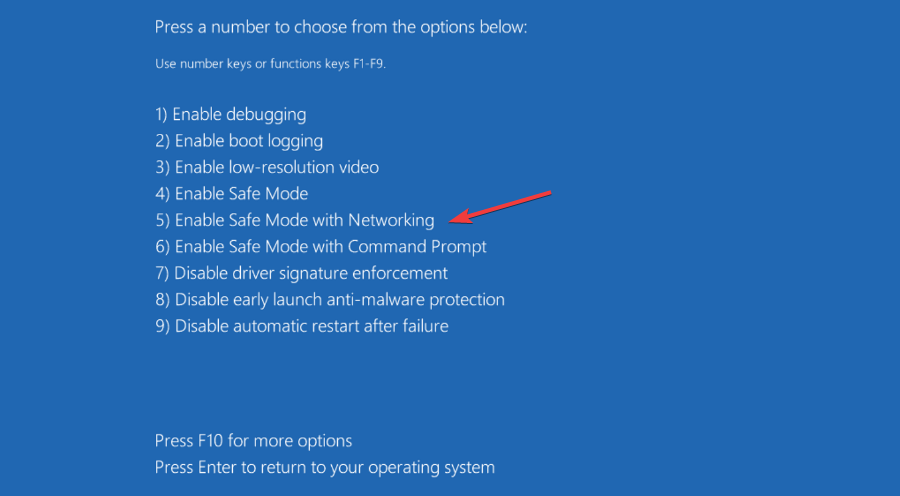
8. Depuis l’Invite de Commande
- Appuyez sur la touche Win + R pour ouvrir la fenêtre Exécuter.
-
Tapez cmd et appuyez sur Entrée pour ouvrir Invite de Commande.
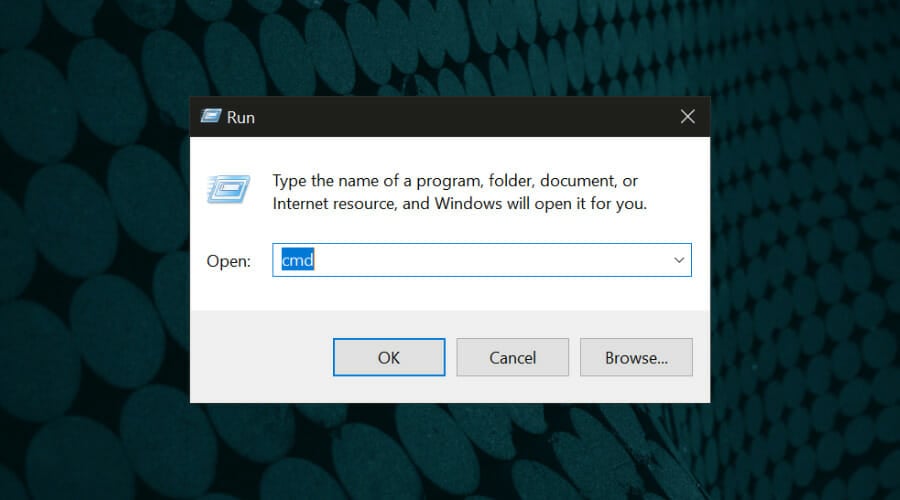
-
Tapez bcedit / set {current} safeboot minimal dans l’Invite de Commande et appuyez sur Entrée.
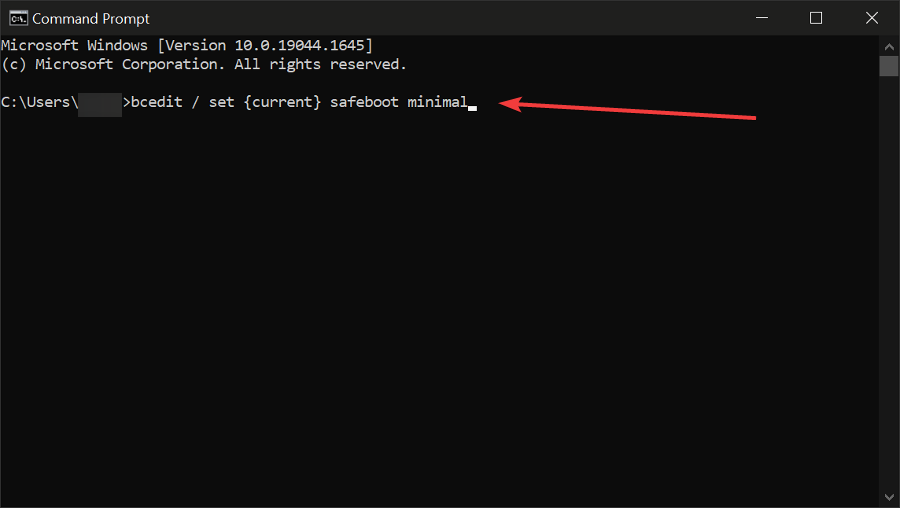
-
Attendez que votre PC redémarre et affiche le menu du Mode Sans Échec.
NOTE En alternative à la solution précédente, si vous souhaitez ouvrir le Mode Sans Échec avec Réseau depuis l’Invite de Commande, vous pouvez remplacer la commande par celle-ci : bcedit / set {current} safeboot network.
Comme vous pouvez le voir, certaines des étapes requises pour ouvrir le Mode Sans Échec dans Windows 11 sont les mêmes pour plusieurs solutions. Ainsi, comme nous l’avons mentionné précédemment, si vous devez utiliser le Mode Sans Échec, il n’y a pas de différences majeures entre les options.
Que faire si je ne peux pas démarrer Windows 11 en Mode Sans Échec ?
Certains de nos lecteurs ont reçu un étrange message d’erreur Exception Processing Message 0xc0000005 – Paramètres inattendus juste après avoir démarré en Mode Sans Échec.  Erreur Explorer 0xc0000005 dans Windows 11 en Mode Sans Échec
Erreur Explorer 0xc0000005 dans Windows 11 en Mode Sans Échec
Pour l’instant, il n’y a pas de solution à ce bogue à part revenir à un démarrage normal, mais si vous mettez à jour votre Windows 11 vers la version 22000.65 ou une version ultérieure, ce problème devrait disparaître.
Comme cette erreur est liée à une corruption du système, vous pouvez également consulter notre article sur la manière de réparer le BSoD de Processus Critique Décédé sur Windows 11, qui pourrait vous aider à résoudre cela.
Puis-je désactiver le Mode Sans Échec de Windows 11 ?
Si vous vous demandez si vous pouvez sortir du Mode Sans Échec dans Windows 11, alors la réponse est définitivement oui, et cela ne vous prendra que quelques secondes.
En ce qui concerne les deux premières solutions, après avoir redémarré votre PC, vous devriez quitter le Mode Sans Échec et démarrer Windows normalement.
Pour la troisième solution, vous devrez faire marche arrière et rétablir les paramètres dans Configuration du Système ou Invite de Commande.
Le processus d’entrée et de sortie du Mode Sans Échec est assez simple et est presque identique pour Windows 10 et 11.
Cependant, si vous êtes curieux de connaître d’autres différences majeures entre ces deux systèmes d’exploitation, vous pouvez consulter notre comparaison approfondie entre Windows 10 et Windows 11 et découvrir toutes les informations dont vous avez besoin.
Le Mode Sans Échec aura un aspect et une sensation presque identiques à ceux de Windows 10, donc vous n’aurez pas à vous soucier de faire des erreurs si vous l’avez déjà vu ou utilisé auparavant.
Nous espérons que ce guide vous aidera à activer le Mode Sans Échec de W11. Si l’une des méthodes ci-dessus n’a pas fonctionné, vous devriez certainement essayer une différente.
Votre système peut avoir des erreurs internes qui empêcheront le démarrage du Mode Sans Échec en utilisant certaines options, comme l’Invite de Commande, mais vous pourrez peut-être l’ouvrir via le BIOS, par exemple.
N’oubliez pas d’utiliser la section commentaire ci-dessous si vous avez d’autres questions et nous serons ravis de continuer la discussion là-bas.













